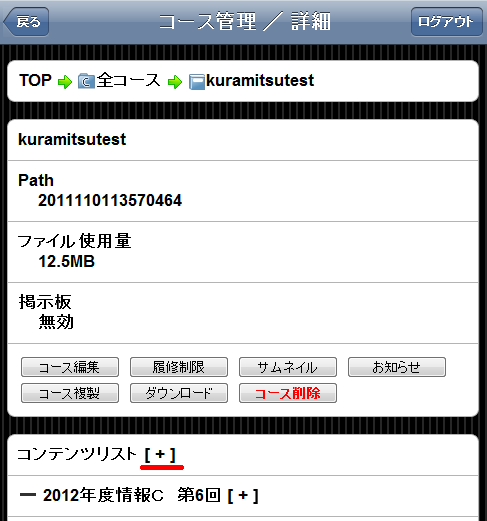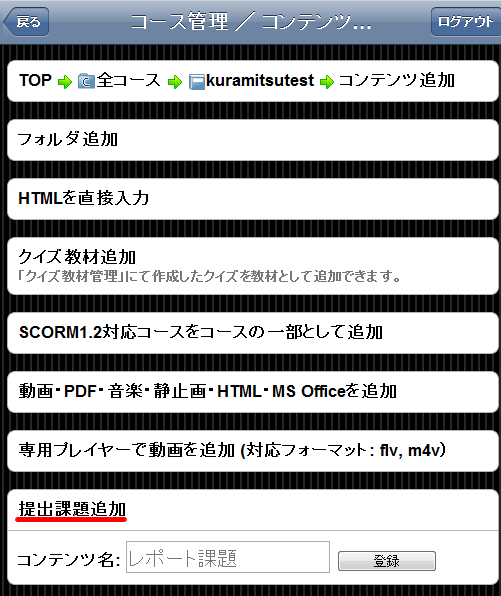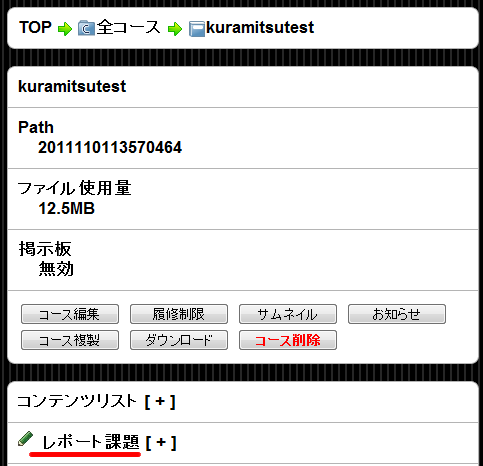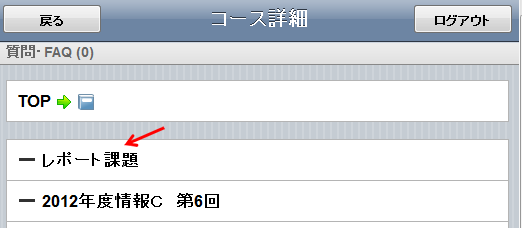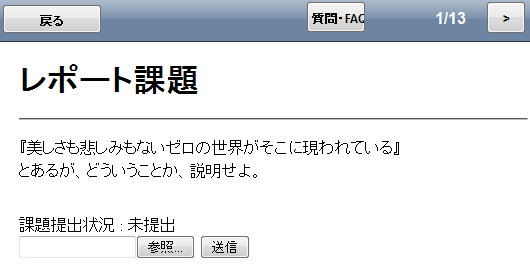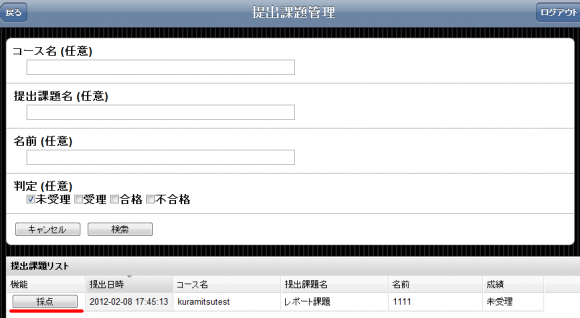今回は、SmartBrainの提出課題機能(レポート提出機能)についてご紹介致します。この機能を利用すると、受講者の提出したレポートを後で管理者(先生など)が採点して成績を浸かることが可能になります。
【作成方法(管理者側)】
まずは、教材の作成方法を見て行きましょう。コース管理から、教材の追加を行います。
【受講者側】
これで設定できました。次に、受講者側の画面で、教材がどのように表示されるのか見て行きましょう。
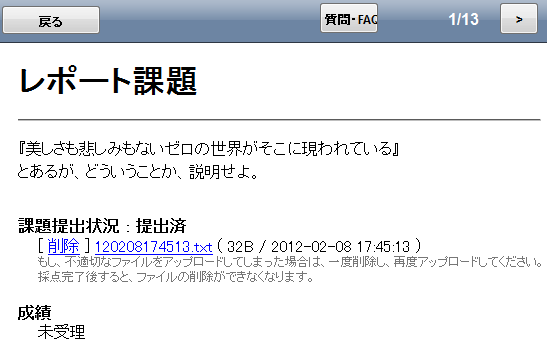
ファイルがSCO画面にアップロードされます。(他の受講者には見えません)
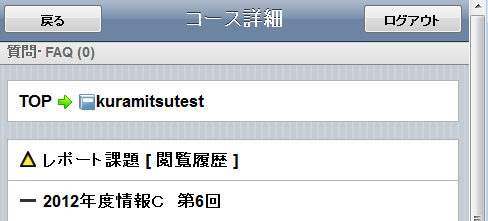
この時点では、「履修中」表記で成績はつきません
受講者が提出した課題の採点はどのようにしたら良いでしょうか。次に、採点方法を見て行きましょう。
【採点方法(管理者側)】
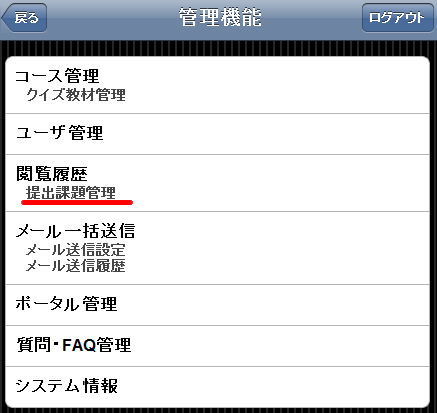
管理者機能を利用して、提出課題管理を開きます。
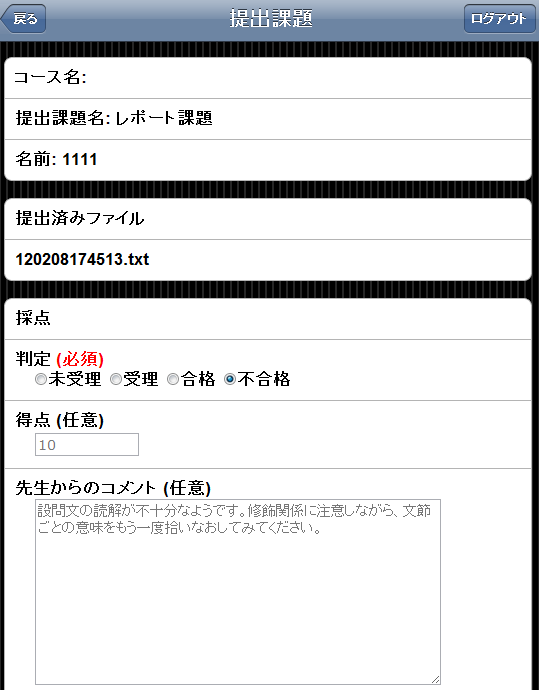
合否判定や得点、コメントなどを設定できます。
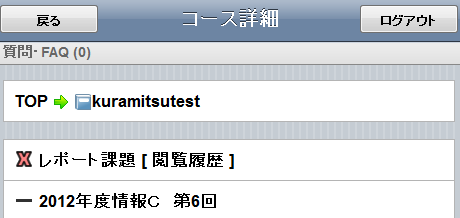
管理者側で設定すると、このように受講者側の画面が変更されます。
【採点結果の閲覧(受講者側)】
採点が終わったものは、受講者側で成績を確認することが可能です。
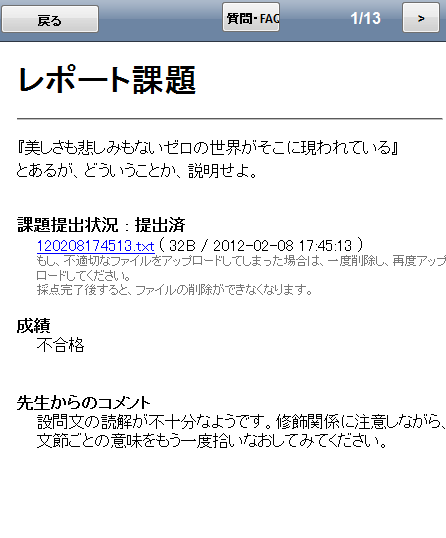
教材を開くと成績やコメントを確認できます。